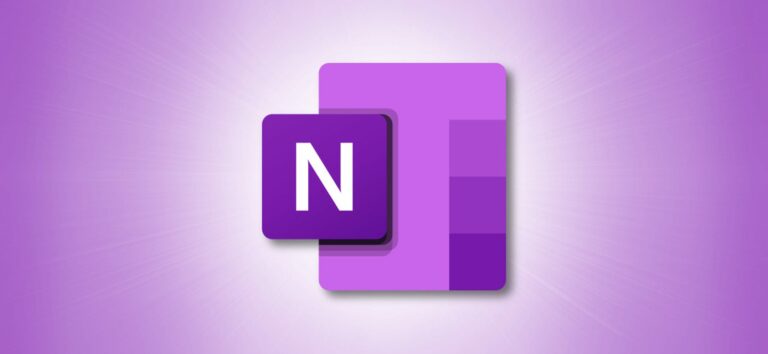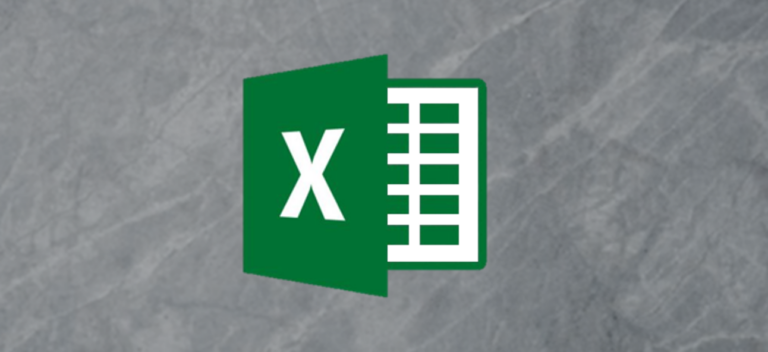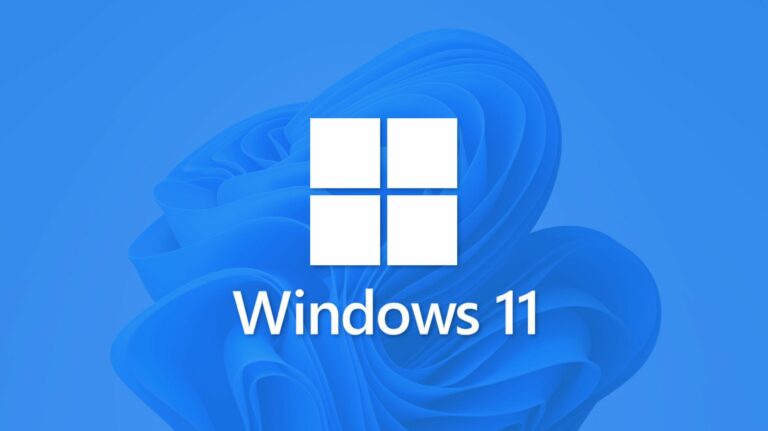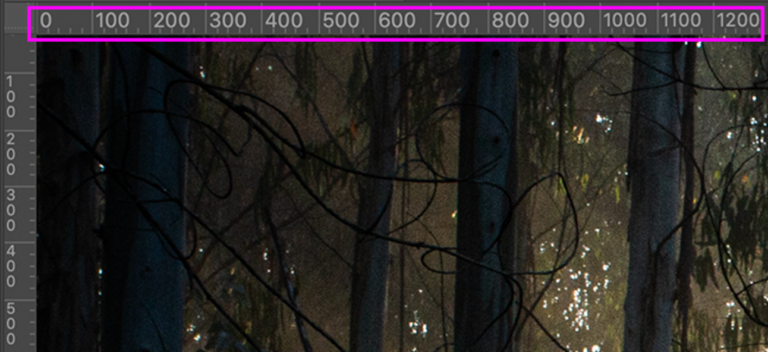Как изменить адрес электронной почты на Facebook

В своей учетной записи Facebook вы можете изменить свой адрес электронной почты в любое время и по любой причине. Вы можете сделать это как на сайте Facebook, так и в мобильном приложении Facebook. Сегодня мы покажем вам, насколько это просто.
Зачем менять адрес электронной почты на Facebook?
Самая распространенная причина изменения адреса электронной почты в Facebook – взлом вашей учетной записи. Обновление адреса электронной почты в вашей учетной записи гарантирует, что хакер не сможет получить к нему доступ. Также возможно, что вы перешли на новый адрес электронной почты и хотите обновить его в своей учетной записи Facebook.
Программы для Windows, мобильные приложения, игры - ВСЁ БЕСПЛАТНО, в нашем закрытом телеграмм канале - Подписывайтесь:)
В любом случае это руководство поможет вам изменить адрес электронной почты, связанный с вашим профилем Facebook.
Измените свой адрес электронной почты с помощью веб-сайта Facebook
Если вы используете компьютер под управлением Windows, Mac, Linux или Chromebook, используйте официальный сайт Facebook в своем веб-браузере, чтобы изменить свой адрес электронной почты.
Начни с запуска Facebook в веб-браузере на вашем компьютере. Затем войдите в свою учетную запись, если вы еще этого не сделали.
Когда сайт загрузится, в правом верхнем углу выберите значок со стрелкой вниз (последний значок в этой строке).

В меню, которое появляется после нажатия на значок со стрелкой вниз, выберите «Настройки и конфиденциальность».

Выберите «Настройки» в меню «Настройки и конфиденциальность».

Facebook перенесет вас на страницу «Общие настройки учетной записи». Здесь, рядом с «Контакт», нажмите «Изменить».

Раздел «Контакты» развернется, чтобы отобразить дополнительные параметры. В этом развернутом разделе выберите «Добавить другой адрес электронной почты или номер мобильного телефона».

Теперь вы увидите окно «Добавить еще один адрес электронной почты». В этом окне щелкните поле «Новый адрес электронной почты» и введите новый адрес электронной почты. Затем в правом нижнем углу окна нажмите «Добавить».

Facebook предложит вам ввести пароль вашей учетной записи. Щелкните поле «Пароль», введите пароль своей учетной записи Facebook, а затем нажмите «Отправить» в нижней части окна.

В появившемся окне нажмите «Закрыть».

Чтобы подтвердить, что вы являетесь владельцем адреса электронной почты, который вы только что добавили в свою учетную запись, Facebook отправит вам письмо с подтверждением. Откройте свой почтовый ящик, получите доступ к этому письму из Facebook и нажмите «Подтвердить» в письме, чтобы подтвердить свой адрес электронной почты на сайте.

Нажав «Подтвердить» в подтверждающем электронном письме Facebook, вы попадете на сайт Facebook. Ваш недавно введенный адрес электронной почты теперь является основным адресом электронной почты для вашей учетной записи Facebook.

Теперь вы можете удалить другие адреса электронной почты, связанные с вашей учетной записью Facebook. Для этого откройте страницу «Общие настройки учетной записи» на Facebook. На этой странице рядом с надписью «Контакт» нажмите «Изменить».
Найдите адрес электронной почты, который вы хотите удалить, и прямо под ним нажмите «Удалить».

И все готово.
Измените свой адрес электронной почты с помощью приложения Facebook
На iPhone, iPad или телефоне Android используйте официальное приложение Facebook, чтобы изменить адрес электронной почты, связанный с вашей учетной записью Facebook.
Начните с открытия приложения Facebook на своем телефоне.
В приложении Facebook коснитесь меню с тремя горизонтальными линиями. На Android это меню находится в правом верхнем углу приложения. На iPhone и iPad это меню находится в правом нижнем углу приложения.

В открывшемся меню прокрутите вниз и нажмите «Настройки и конфиденциальность».

Выберите «Настройки» в развернутом меню «Настройки и конфиденциальность».

На следующем экране в разделе «Настройки учетной записи» вверху выберите «Личная информация».

Выберите «Контактная информация» на экране «Личная информация».

Нажмите «Добавить адрес электронной почты», чтобы добавить дополнительный адрес электронной почты в свою учетную запись Facebook.

На экране «Добавить электронную почту» нажмите на поле «Добавить дополнительный адрес электронной почты» вверху и введите свой новый адрес электронной почты. Затем введите свой пароль Facebook в поле ниже и, наконец, нажмите «Добавить электронную почту».

По соображениям безопасности вас могут попросить снова ввести пароль Facebook. Коснитесь поля «Пароль», введите свой пароль и коснитесь «Продолжить».

На открывшемся экране «Управление контактной информацией» нажмите «Подтвердить».

Facebook попросит вас ввести код подтверждения, который был отправлен вам по электронной почте. Чтобы получить этот код, войдите в папку «Входящие» для нового введенного адреса электронной почты, откройте последнее сообщение электронной почты Facebook, и вы увидите код подтверждения.
Скопируйте этот код из письма.

Вернитесь в приложение Facebook, коснитесь поля «Введите код подтверждения» и вставьте или введите свой код. Затем нажмите «Подтвердить».

Facebook проверит код. После успешного подтверждения он добавит указанный вами адрес электронной почты в вашу учетную запись.

И это все, что вам нужно сделать, чтобы изменить свой адрес электронной почты в Facebook!
Знаете ли вы, что вы можете изменить свое имя в Facebook?
Программы для Windows, мобильные приложения, игры - ВСЁ БЕСПЛАТНО, в нашем закрытом телеграмм канале - Подписывайтесь:)